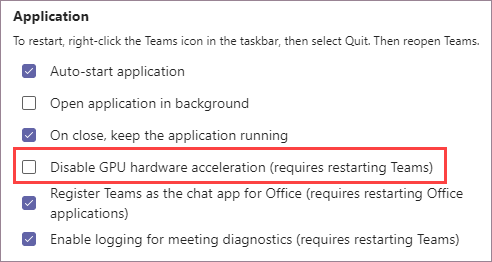Simptome
Atunci când prezentați din PowerPoint Live în Teams, puteți observa oricare dintre următoarele probleme:
-
Imagini cu rezoluție scăzută, forme sau text care apar neclare sau pixelate
-
Videoclipurile dintr-o prezentare nu se pot reda
-
Imaginile GIF animate sunt statice
De asemenea, este posibil să vedeți o eroare atunci când începeți PowerPoint Live în Teams, care spune"Conținut care nu este afișat la fidelitate optimă".
Rezolvare
Dacă întâmpinați aceste simptome, încercați următoarele opțiuni pentru a rezolva problema:
Reporniți Teams
Repornirea Teams este cel mai simplu lucru de încercat, dar este posibil să nu rezolve problema.
Asigurați-vă că este activată accelerarea hardware a GPU
Dacă vedeți mesajul "Conținut care nu este afișat la fidelitate optimă" atunci când începeți PowerPoint Live în Teams, probabil că ați dezactivat accelerarea hardware a GPU. Modificarea acestei setări poate fi de ajutor, dar poate fi mai implicată.
Prezentarea de la PowerPoint Live în Teams funcționează cel mai bine atunci când aveți accelerare hardware GPU activată. Cu toate acestea, este posibil să descoperiți că a fost dezactivată de dvs. sau de administratorul IT dintr-un anumit motiv. În acest caz, trebuie să luați în considerare ce va face modificarea acestei setări înainte de a o utiliza ca soluție. Dacă accelerarea hardware a GPU a fost dezactivată din cauza unei interacțiuni negative cu alt software, reactivarea acesteia poate cauza reapariția problemei.
-
În Teams, accesați Setări > General.
-
Asigurați-vă că nu este selectată opțiunea Dezactivare accelerare hardware GPU .
-
Reporniți Teams.
Notă: Atunci când este selectată opțiunea Dezactivați accelerarea hardware a GPU (necesită repornirea Teams), veți vedea un avertisment de fiecare dată când începeți PowerPoint Live în Teams, care spune "Conținutul nu este afișat cu fidelitate optimă".
Instalarea actualizărilor pentru driverele sistemului de operare și ale plăcii video
Asigurați-vă că aveți cele mai recente actualizări pentru Windows și driverele de placă video. Dacă acestea sunt învechite, poate fi un factor în problema cu care vă confruntați. De asemenea, se recomandă să verificați dacă placa video sau computerul nu sunt prea vechi. Dacă hardware-ul dvs. este învechit, este posibil ca aceste rezoluții posibile să nu vă ajute și cea mai bună soluție este să faceți upgrade hardware-ului.